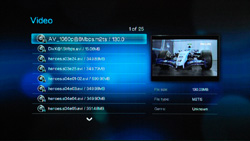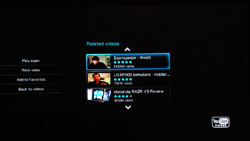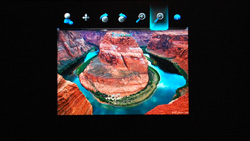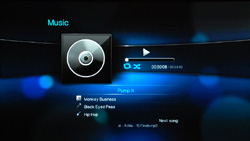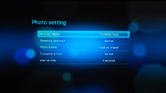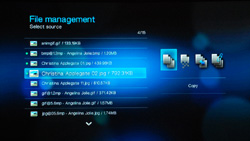Működés
Azt már kiderítettük, hogy külsőre nem olyan jelentős az eltérés a WD TV Live és Asus O!Play között, melyek hardverben erősen különböznek. Mi a helyzet a menüvel? Ott bizony érezni, hogy a Sigma Designs chip és a köré épített WD TV termékcsalád nem ma kezdte a pályafutását. A Play Station 3-hoz hasonló, szépen animált, függőlegesen és vízszintesen gördülő felületet kapott a WD TV Live, ami sokkal kiforrottabb, felnőttesebb hatást kelt, mint a Realtek hardveres Asus O!Play felülete. Okos részlet, hogy a jobb alsó sarokban mindig látni, hol tartunk éppen a menürendszerben.

Természetesen, a videós részé a főszerep. Ide a főmenü Video pontjából juthatunk – mily meglepő. Először ki kell választanunk, melyik tárolón szeretnénk szétnézni (USB-s, hálózaton megosztott, médiaszerver, YouTube), aztán a csoportosítási mód következik (összes videó, könyvtárak szerint, dátum szerint, legutóbb nézetteket, lejátszási lista), végül jön az állományok listája, ami lehet szöveges, ikonos vagy előnézetes. Nekünk az utóbbi tetszett a legjobban. Kár, hogy a fájlok mérete és típusa mellett nem jelezte ki a hosszukat. Videózás közben előhívható egy választósor, amiben a hangsáv vagy felirat váltható, ide került a nagyítás, a kép eltolása, az alsó információs sáv aktiválása és a lejátszási listához adás. Ezt az adattár egy könyvtárába menti a WD TV Live. Praktikus, hogy nagyításból 1,1-szeres, illetve 1,2-szeres is van a 2-, 4-, illetve 8-szoros mellett. Igény szerint felére, negyedére vagy akár nyolcadára is kicsinyíthető a kép.
A WD TV Live verziójával internetes multimédiás tartalmakat is lejátszhatunk. A videós részen ez a YouTube kezelését jelenti. A menüből a legkedveltebb, legújabb, legjobban értékelt és még néhány paraméter alapján csoportosíthatjuk a videókat, de saját magunk is kereshetünk. A kulcsszavak beviteléhez egy billentyűzetet kapunk a monitorra, amiben a távirányítóval navigálhatunk. A találatokat a többi kategorizált videóhoz hasonlóan egy sorban kapjuk meg kis információs képpel és szöveggel. Itt is előhívhatunk felülre egy menüsort, amivel a kategóriák között léptethetünk. Videózás közben lehetőségünk van nagyításra, kicsinyítésre, mozgatásra és értékelésre, a bejátszás végeztével pedig további kapcsolódó anyagok listáját böngészhetjük.
Nagyon hasonlít a fotós rész a videóshoz. Itt is a tároló, majd a csoportosítási mód megadása után jutunk a kisképes vagy szöveges listához. A keresés nemcsak a YouTube-os részen működik, hanem minden médiatípusnál. Képeknél és videóknál az állománynevekben kutakodhatunk, zenéknél az ID3 tagben is.
A fotós részen az internetes extrát a Flickr böngészése jelenti. Itt a keresés mellett az elmúlt napok legérdekesebb vagy legfrissebb képei, a legtöbbet keresett tagek és saját tagjeink alapján listázhatunk, sőt ismerőseink képeit is megkaphatjuk. A keresés a webes Flickerhez hasonlóan a képek, felhasználók és tagek között történhet. A találatok előnézeti képeit tízesével kapjuk, és itt is előhívható a gyorsválasztó menü.
Az előző két szekcióhoz hasonlóan működik a hangos is. Itt a könyvtárstruktúra és az összes zene ömlesztése mellett listázhatunk ID3 tag alapján is, szerzőre, albumra, zsánerre válogatva. Ezt a három adatot – már ha ki van töltve a fájlban – lejátszás közben megnézhetjük a képernyőn, az esetleges Album arttal egyetemben. Látszik továbbá a következő szám állományneve. Kár, hogy nem építettek be valami zenére változó animációt. Van viszont háttérzene a képnézegetéshez. Kedves részlet, hogy az éppen szóló szám adatait bármikor előhívhatjuk.
Ha megunnánk tárolt zenéinket, internetes rádiókat is hallgathatunk a Live365 óriási kínálatából. Az USA területén emellett működik a Pandora szolgáltatás.
Végül, de nem utolsósorban kapunk egy jól rendezett, bőségesen felszerelt beállítási részt, amiben találtunk pár érdekességet. Például HDMI esetében választhatunk a szokásos 8 bites mellett csatornánként 12 bites színmélységet is. Hasznosnak tartjuk az előnézettel párosított feliratméret-állítást, vagy a fotóknál a monitor felbontásához igazítható megjelenítést.
Aki esetleg másolni szeretne két USB-s adattára között, az a WD TV Live felületén keresztül is megteheti. Igaz, a másolandó állományok és a célállomás kiválasztása távirányítóval nem olyan egyszerű, mint egérrel vagy billentyűzettel, de azért megoldható.
A cikk még nem ért véget, kérlek, lapozz!